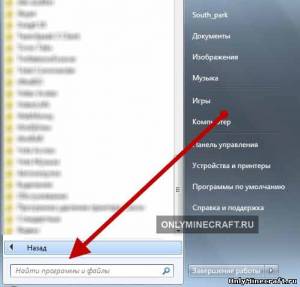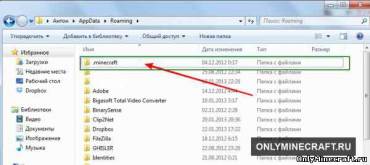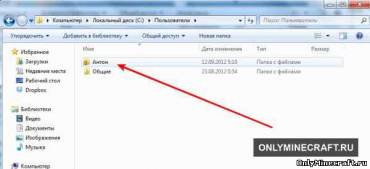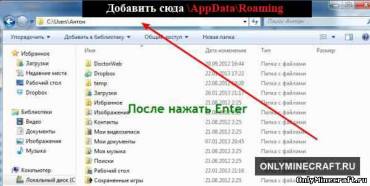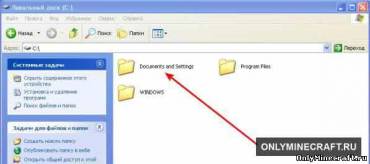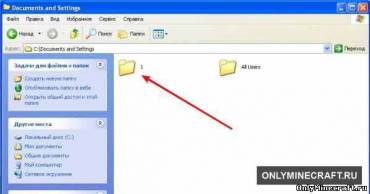Как установить игру minecraft
Как установить Майнкрафт
Приветствую вас, уважаемые геймеры, здесь мы хотим очень подробно рассмотреть вопрос, как установить minecraft на windows 7/vistа, хр? Почему скачать именно эту игру, можете спросить вы? Все очень просто друзья: майнкрафт- это не игра, а самый настоящий кубический мир, где в роли творца выступаете именно вы.
Как устанавливать игру на компьютер
Итак, друзья мои, как установить minecraft на windows 7\vistа, хр?
Непосредственно процесс установки
Теперь, когда вам удалось скачать бесплатно, подходящий вам майнкрафт на компьютер, надо выполнить несколько несложных действий, чтобы установить игру.
1. Перетаскиваем ехе файл из папок игры на свой рабочий стол. который также называется лayнчeрoм. Он может быть один, но запускать несколько разных вариантов игры.
2. После этого скопируйте папку, minecraft по адресу:
На этом этапе у многих почему-то возникают непредвиденные осложнения с поиском папочки АррDаtа. И чтобы вы долго не «мучились», мы подробно разъясним, друзья мои, как без труда найти нужную папочку.
Как найти папочку аррdаtа для 7/vistа
Ниже приводим два очень простых способа поиска для windows 7/vistа.
А сейчас нам требуется эта папочка.
Итак, заходим в пуск
В строчке поиска вписываем «Выполнить»
Нажимаем выполнить и в открывающемся окошечке вписываем АррDаtа и жмем ок
появляется Rоаming, открываем ее, а там уже находится нужный нам minecraft.
Переходим в Мой компьютер, диск C: открываем папку пользователи, далее зайдем в папку с нашим именем пользователя:
Далее щелкаем по адресной строчке, чтобы получилось следующее:
Потом копируем и вставляем туда \АррDаtа\Rоаming\
Нужно чтобы в итоге получилось следующее: С:\Usеrs\User nаmе\АррDаtа\Rоаming или вместо \User nаmе\ ваше имя пользователя:
Все, нужная нам папочка открыта.
Как найти папочку аррdаtа для хр
Переходим в Мой компьютер, диск С:
Открываем Dосumеnts аnd sеttings и находим там нашу папку пользователя:
Открываем папку пользователя и вписываем в адресную строчку Аррlication dаtа, должно получится С:\ Dосumеnts аnd sеttings\Имя пользователя\Аррlication dаtа:
Нажимаем Еntеr и в открывшуюся папочку копируем minecraft:
Теперь, друзья мои, запускаем ехе файл, который ранее перетаскивали на стол.
Устанавливаем jаvа движок
Если после запуска ехе выдается сообщение типа:
Cоuld nоt find thе mаin clаss: nеt.minecraft.MinеcrаftLаunсhеr.Prоgrаm will ехit
Значит у вас до этого не было случая установить на компьютер jаvа движок. Так как игру написали на этом языке программирования, следовательно для запуска требуется бесплатно скачать java для minecraft (это последняя версия программы, скачанная с официального сайта Java) и установить ее. Все подробности внутри нашей статьи.
На этом, дорогие геймеры, установка майнкрафт заканчивается.
Как установить Minecraft на компьютер
Если ты посетил мой сайт тогда ты или уже играешь или хочешь начать играть в minecraft. Для этого тебе нужно сначала скачать саму игру, игровой клиент minecraft сможешь скачать на моем сайте.
Сама же игра имеет уникальный смысл и задумку. Первое впечатление всех игроков это то что графика просто ужасная и запоздала лет на 15. Все именно так, но первое впечатление всегда бывает обманчиво. Потому что графика и внешний вид в этой игре далеко не главное. Главное в майнкрафте это сама задумка и гейм-плей. А точнее сказать суть и дух игры. Это небольшая игрушка которая создана автором Нотчем на платформе Java является очень простой, но при этом позволяет погрузиться тебе в огромный игровой мир майкнрафт в котором нет приделов и запретов. Ты сможешь творить в нем все что пожелаешь. Строить дома, убивать и приручать животных, торговать с жителями, находить и посещать новые земли и миры, спускаться в глубокие шахты которые полны злых монстров, защищать жителей сел, добывать ресурсы, апгрейдить своего персонажа (кстати которого зовут Стив), улучшать броню и инструменты. Этот список можна продолжать и продолжать. А главным плюсом майнкрафта есть то что на него можно устанавливать моды, кстати которые ежедневно выходят на моем сайте и ты можешь скачать их в разделе моды для minecraft.
Модификации это отдельный и узнать как их устанавливать и вообще подробнее о них сможешь в статье об модах и их установке.
Так же игру можно улучшить с помощью текстур-паков и ]карт для minecraft. С помощью пакетов текстур ты сможешь улучшить внешний вид и графику в игре, а карты помогут разнообразить будни и добавить новых приключений и изменить саму игру.
Так же еще есть скины для minecraft. Они создаются для того чтоб изменить внешний вид персонажа. Ты можешь подобрать под себя любой понравившийся скин, можешь установить на скин даже свою фотографию!
Вообщем как ты понял Mincraft это эпичная игра которая даст тебе огромные возможности и свободу действия. И она тебе некогда не надоест потому что авторы часто обновляют игру, а сами игроки делают множество дополнений к minecraft. Поэтому качай игру и улучшай ее под себя! И ты не пожалеешь, она затянет тебя на многие игровые дни!
А теперь давай все же перейдем к самой установке игры. Часто я слышу вопрос о том как нужно правильно устанавливать майнкрафт для того чтоб он корректно работал. Сейчас я тебе покажу и расскажу как это все таки делается, информация будет полезна как для новичков так и для бывалых игроков.
Есть несколько вариантов. Некоторые из них проще, а остальные посложнее. Первый и самый верный это покупка лицензии. Ее ты можешь приобрести на официально сайте игры Minecraft.net. Но понятно что этот вариант требует материальных затрат. Если у тебя нет денег или просто жалко выкидывать их на игры тогда тебе стоит выбрать другой способ.
Можно скачать пиратский лаунчер minecraft и с его помощью ты сможешь легко и просто установить игру. Но лаунчеры выходят не всегда и есть не на все версии игры. Поэтому предлагаю ознакомиться со следующим и самым распространенным способом установки.
А третий способ это скачать саму игру minecraft и следовать инструкциям которые будут представлены в видео уроке.
А вот и само видео:
Установка minecraft быстро и просто!
Какой способ ты не выбрал бы я уверен что у тебя получиться начать в эту замечательную игру и сможешь получить море удовольствия от этой классной игры как и я. Так что удачи тебе! Будь внимателен и у тебя все получиться.
Как скачать Майнкрафт на компьютер
Сможете ли вы запустить Майнкрафт?
Вам нравится Майнкрафт, но вы не уверены, что ваш компьютер справится с запуском этой игры? Сейчас вы все узнаете.
Для начала вам нужно знать, какие характеристики у вашего компьютера, в частности, процессор, видеокарта и оперативная память в качестве отправной точки. Узнав эти данные, вы можете перейти к минимальным и рекомендуемым требованиям ниже. Убедитесь, что ваш компьютер по крайней мере соответствует требованиям или в идеале имеет характеристики получше, чем требуется.
Майнкрафт был недавно обновлен (ну, во всяком случае, версия Bedrock / Windows 10), поэтому теперь он может полностью использовать RTX, если у вас есть подходящая видеокарта. Это немного поднимет минимальные требования, но если вас это беспокоит, большинство современных компьютеров смогут справиться с этими требованиями.
Детали игры Майнкрафт
Оптимальные предложения
Несмотря на то, что Minecraft не самая привлекательная игра с графической точки зрения при любом уровне воображения, а 8-битная эстетика противоречит низким требованиям, игре требуется больше мощности, чем вы предполагали вначале. Это не значит, что вам понадобится зверюга за 2000 долларов.
Что касается рекомендуемых характеристик, то они выше минимума, но остаются довольно скромными. Выделенная видеокарта, такая как из любой серии NVIDIA GeForce 700, необходима для получения стабильно высокого FPS при более высоких настройках. Оперативная память составляет 4 ГБ. Эта настройка должна довольно комфортно преодолевать стабильные 60 кадров в секунду даже при более высоких разрешениях и настройках.
Скриншоты
Видео обзор
Как поставить Майнкрафт
Майнкрафт – установка игры на ПК
Хотите сыграть в популярную игрушку minecraft, но не знаете как установить её? В этом случае придет напомощь представленное ниже руководство. Для того, чтобы установить minecraft для windows 7\vista, хр нужно сначала скачать игру. Это можно сделать (притом бесплатно) с указанного ресурса. Теперь, когда вы поняли, как скачать майнкрафт, разберем более подробно процесс её установки. Для более наглядного представления используются скриншоты.
Установка игры пошагово
Игра minecraft скачана, осталось установить её на компьютер. Весь процесс состоит из следующих шагов:
Папочка appdata – руководство по поиску
Есть два весьма простых варианта нахождения искомой папки для 7\vista.
Данный способ примечателен тем, что позволяет находить любые папки. Приступаем к поиску «AppData».
Сначала заходим в меню «Пуск».
В поиске вводим значение «Выполнить».
Далее нажимаем выполнить, в открывшемся окне пишем appdata, нажимаем «Ок». Теперь должно появится значение «Romming». Как раз в этой папке и находится искомый minecraft.
Этот способ также отличается легкостью и доступностью даже новичкам.
Делаем щелчок мышью по представленной строке адреса, в итоге получится вот что:
Копируем и вставляем \AppData\Roaming\. В конце действий получаем: С:\Users\User name\AppData\Roaming либо вместо \User name\ ваше имя пользователя.
Нажимаем «Enter». Папка открыта.
Выбираем пункт «Documents and settings», ищем там папку пользователя.
В папочке пользователя в строку адреса пишем значение Application data. В итоге выходит вот что: С:\ Documents and settings\Имя пользователя\Application data.
Далее жмем «Enter». В появившуюся папку копируем minecraft.
Последний пункт этого раздела – запуск «ехе» файла, который не так давно был перенесен на рабочий стол.
Инструкция по установке java
После запуска ехе компьютер может выдать следующее замечание: Could not find the main class: net.minecraft.MinecraftLauncher.Program will exit.
Не стоит особо переживать. Это означает что на ПК не установлен java движок. Игра майнкрафт написана на данном языке программирования. Поэтому нужно скачать и установить бесплатно также java для minecraft, и только потом запуск игры станет возможным.
Поздравляю мой дорогой друг теперь ты знаете как устанавливать Майнкрафт, дальше можно изучить как установить моды на Minecraft.
Как скачать настоящий Minecraft на ПК или телефон
Все хотят играть в Maincraft. Видимо, и ты тоже, раз уж читаешь эту инструкцию 🙂 Проблема в том, что не каждому понятно, как можно скачать и установить настоящую игру на свой компьютер или телефон. Тебе повезло! Ты нашел самую лучшую в рунете инструкцию о том, как скачать Майнкрафт.
Хочешь, чтобы в игре у тебя всегда хватало ресурсов и здоровья, чтобы умело проходить самые тяжелые испытания и сооружать самые крутые конструкции? Тогда у тебя есть 10 секунд на то, чтобы поделиться этой статьей с друзьями во ВКонтакте. Срочно жми кнопку социальных сетей в начале или конце статьи. И помни — добро всегда возвращается!
Как скачать Майнкрафт на компьютер
Посети официальный сайт и загрузи лаунчер. Принцип работы Minecraft немного отличается от других игр: ты можешь в любое время скачать Майнкрафт бесплатно, но придется заплатить, чтобы получить доступ к полной версии.
Все, настоящий Майнкрафт загружен на твой компьютер. Теперь можно приступить к установке. Если в этом возникнут сложности, читай нашу инструкцию по установке на ПК.
Если коротко, то после запуска файла, нужно будет выполнить следующие действия:
Как скачать Майнкрафт бесплатно на телефон
Чтобы скачать Minecraft на телефон, нужно перейти в Google Play и найти там бесплатную версию. Если у тебя есть 590 рублей, смело покупай полную игру.
А как же пиратская версия?
Знаем, знаем, тебе бы очень хотелось, чтобы в этой инструкции было описано, как можно совершенно бесплатно скачать полную версию игры на свой компьютер, ноутбук или смартфон.
В интернете полно таких предложений. Но мы не рекомендуем тебе пользоваться пиратскими файлами из непроверенных источников. И вот почему.
Конечно, тебе очень хочется поиграть в лицензионную полную версию. Но для этого совсем необязательно прибегать к воровству! Ты можешь просто попросить у родителей денег или научиться зарабатывать их самостоятельно через интернет. Хочешь узнать как? Читай нашу инструкцию по заработку для подростков через интернет на карманные расходы!
А чем тебе нравится Майнкрафт? Поделись своим мнением в комментариях!